CAD安装教程
发布时间:2024年01月07日
CAD安装教程
一. 下载CAD
如果需要CAD安装包请私信。
二. 安装CAD
- 解压压缩包AutoCAD2022中文版,以管理员身份运行AutoCAD_2022_Simplified_Chinese_Win_64bit_dlm.sfx。

- 选择解压路径。
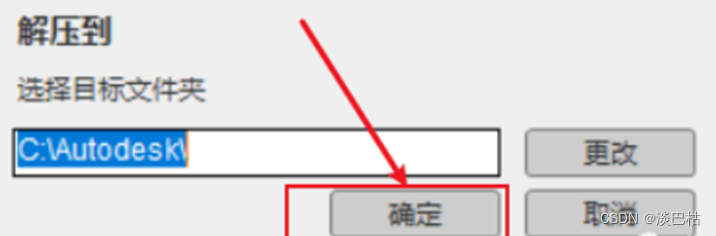
- 解压完成后,同意协议。
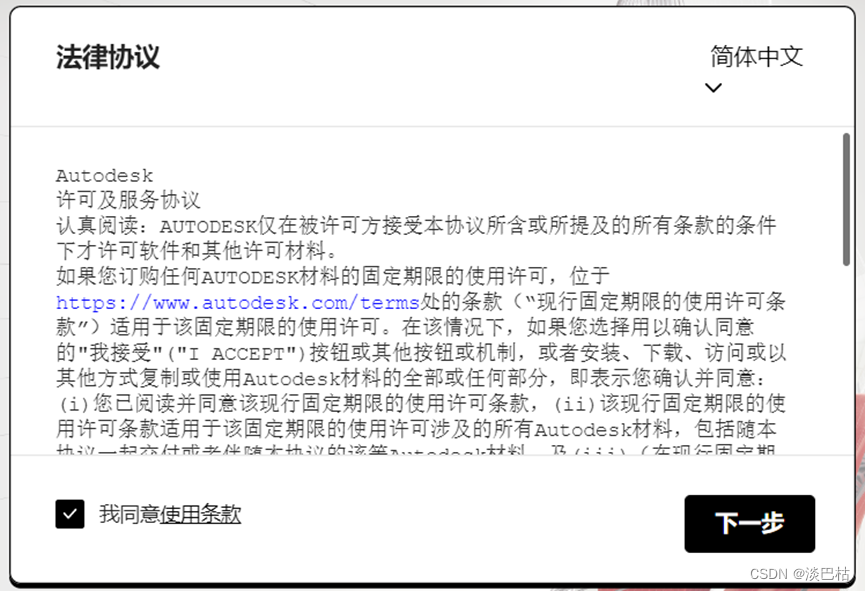
- 选择安装位置。
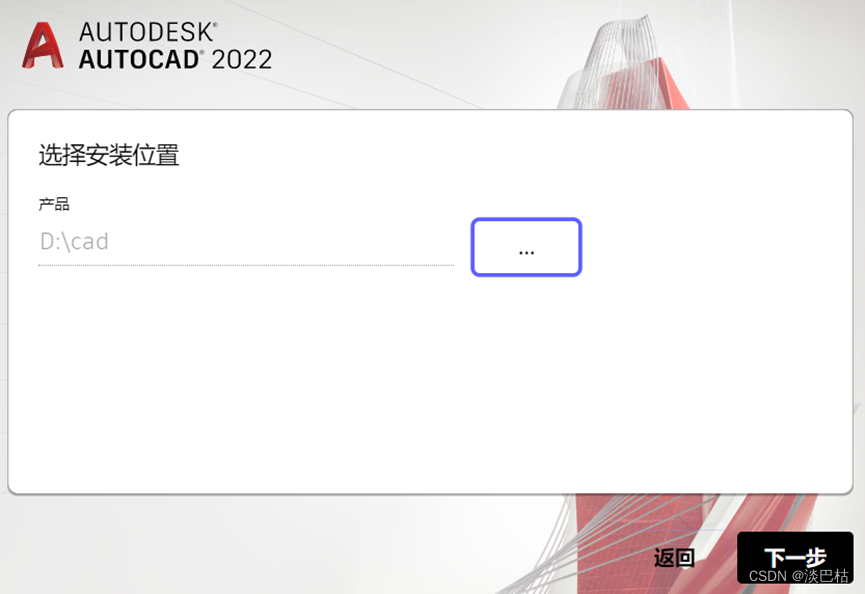
- 点击安装。
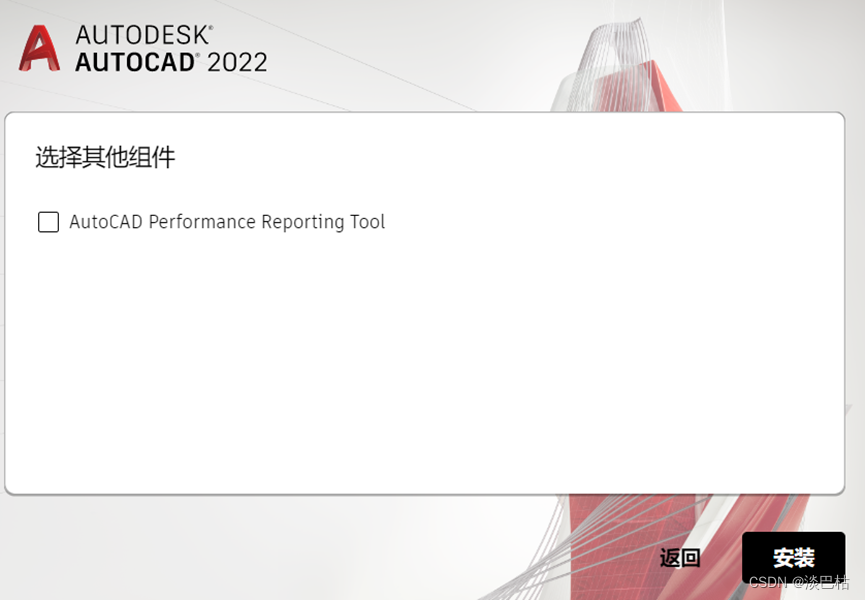
- 正在安装。
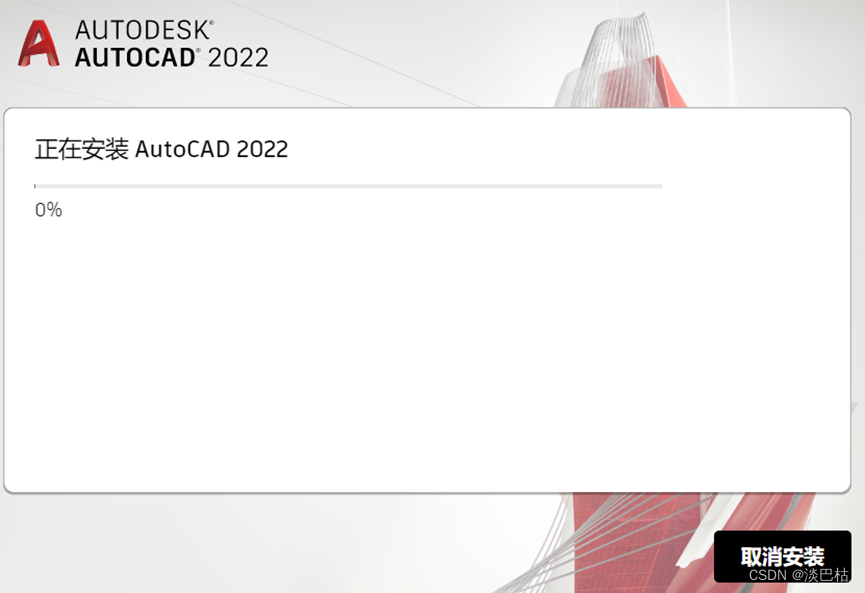
- 安装完成。
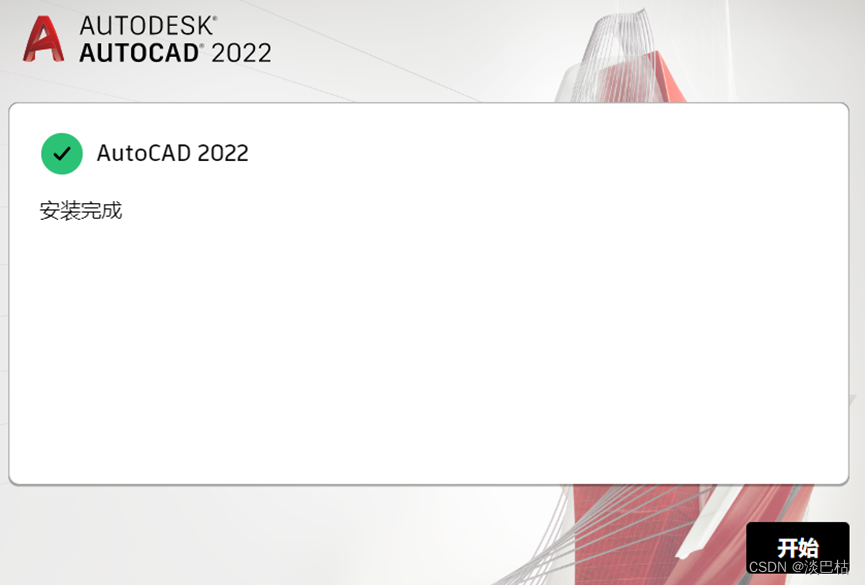
- 返回安装包,复制AutoCAD2022-2021Patch.exe。

- 前往CAD安装位置。

- 粘贴在该文件夹中。

- 以管理员身份运行。
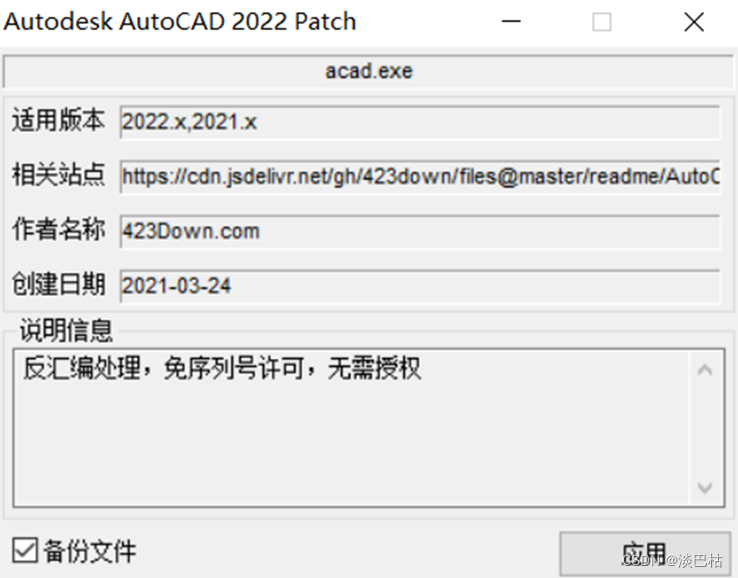
- 点击应用,修改完成,关闭页面。
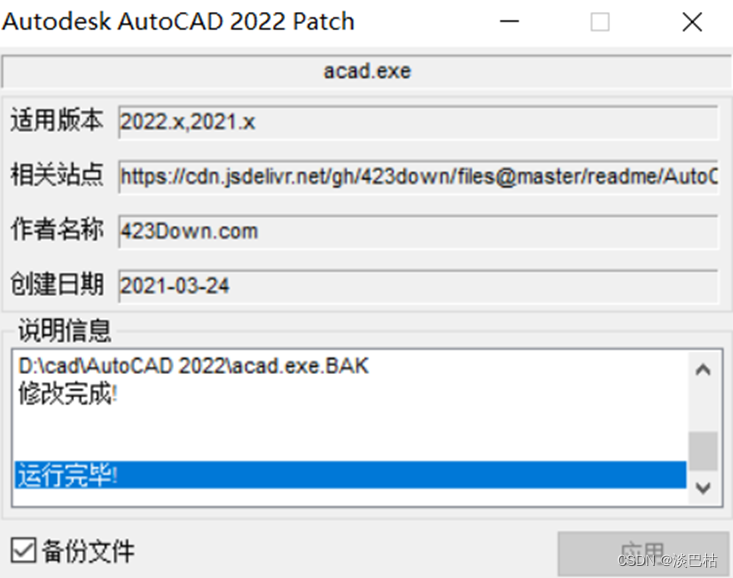
- 双击启动CAD。

- 成功进入,安装完成。
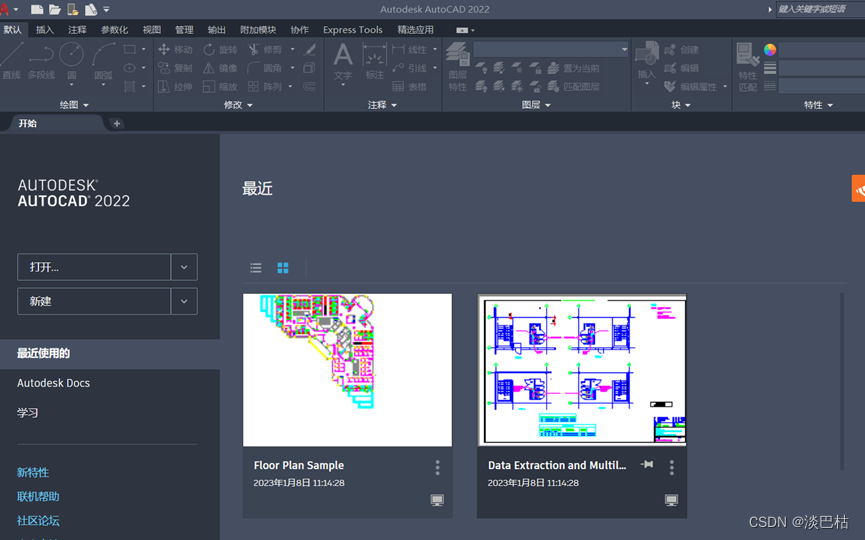
本篇博客为本人学习安装CAD时的详细记录,如有错误之处,还望各位指正。
文章为原创,如要转载请注明出处
文章来源:https://blog.csdn.net/m0_59188912/article/details/135294536
本文来自互联网用户投稿,该文观点仅代表作者本人,不代表本站立场。本站仅提供信息存储空间服务,不拥有所有权,不承担相关法律责任。 如若内容造成侵权/违法违规/事实不符,请联系我的编程经验分享网邮箱:chenni525@qq.com进行投诉反馈,一经查实,立即删除!
本文来自互联网用户投稿,该文观点仅代表作者本人,不代表本站立场。本站仅提供信息存储空间服务,不拥有所有权,不承担相关法律责任。 如若内容造成侵权/违法违规/事实不符,请联系我的编程经验分享网邮箱:chenni525@qq.com进行投诉反馈,一经查实,立即删除!
最新文章